Mit der Gratis-Ausgabe von HelpNDockönnen Sie kompilierte HTML-Hilfeformate (CHM) Inhaltsverzeichnisse innerhalb wenigen Sekunden erstellen. Entweder können Sie diese frei eintippen, aus einer bestehenden CHM-Hilfedatei importieren oder die Benutzeroberfläche von HelpNDoc nutzen, um die Themen zu positionieren. In diesem Artikel finden Sie eine Beschreibung der nötigen Schritte, um ein komplettes und gut strukturiertes Inhaltsverzeichnis für Ihre Dokumentationen einfach und schnell erstellen zu können.
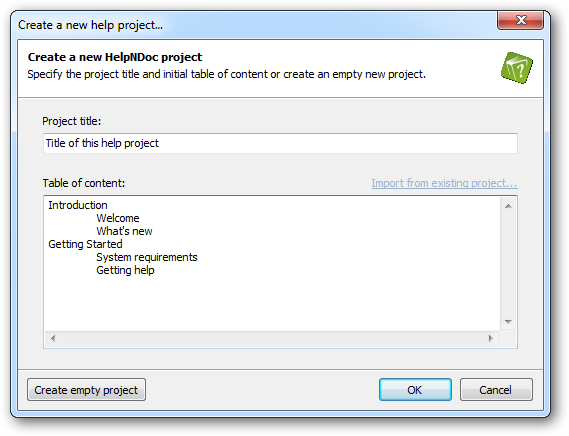
Inhaltsverzeichnis frei eintippen
Der schnellste Weg, um ein neues Inhaltsverzeichnis von Grunde auf zu erstellen, ist durch das Freieingabe-Feld des neuen Projekt-Assistenten von HelpNDoc. Dieses erlaubt dem Dokumentationsverfasser mit der Tastatur schnell das gesamte Inhaltsverzeichnis einzugeben. Hier finden Sie die erforderlichen Arbeitsschritte:
- HelpNDoc starten
- Erstellen Sie ein neues Projekt im Menü “Datei” unter “Neues Projekt”. Der neue Projekt-Assistent wird angezeigt
- Geben Sie den Titel Ihres Projekts im Feld “Projekttitel” ein
- Im Feld “Inhaltsverzeichnis” können Sie das erste Thema eintragen
- Drücken Sie die Entertaste und beginnen Sie mit der Eingabe des zweiten Themas
- Nutzen Sie die Tab-Taste, um das Level Ihrer Themen zu inkrementieren
- Sobald erledigt, können Sie die “OK”-Taste drücken und Ihr Projekt wird mit dem bestimmten Inhaltsverzeichnis erstellt
Importieren eines bestehenden Inhaltsverzeichnisses von einer CHM-Datei
HelpNDoc kann das Inhaltsverzeichnis von einer bestehenden CHM-Hilfedatei importieren. Hierbei handelt es sich um eine enorme Zeitersparnis, falls Sie die komplette Hierarchie einer bestehenden Dokumentation replizieren möchten. So funktioniert es:
- HelpNDoc starten
- Erstellen Sie ein neues Projekt im Menü “Datei” unter “Neues Projekt”. Der neue Projekt-Assistent wird angezeigt
- Geben Sie den Titel Ihres Projekts im Feld “Projekttitel” ein
- Klicken Sie auf den Link “Von bestehendem Projekt importieren” und wählen Sie die CHM-Datei, die Sie importieren möchten
- Das freie Eingabefeld des Inhaltsverzeichnisses wird mit dem Inhaltsverzeichnis aus der importierten Datei aktualisiert werden
- Klicken Sie auf die Taste “OK” und schon wird Ihr Projekt mit dem importierten CHM-Inhaltsverzeichnis erstellt
Anwendung der Benutzeroberfläche und der Maus, um Ihre Themen ziehen und fallenzulassen
Sobald ein Dokumentationsprojekt in HelpNDoc erstellt wurde, kann das Inhaltsverzeichnis noch verbessert und erweitert werden und zwar mit dem eingebauten Inhaltsverzeichnis-Editor. Die Bearbeitung kann im Abschnitt “Inhaltsverzeichnis” der HelpNDoc-Benutzeroberfläche durchgeführt werden. Die Erstellung eines neuen Themas umfasst die folgenden Schritte:
- Klicken Sie auf die “Thema hinzufügen”-Taste und die Elemente-Einfügen-Oberfläche wird erscheinen
- Wählen Sie die Position Ihrer Elemente: Als Unterthema, vor oder nach dem aktuell selektierten Thema oder am unteren Ende aktuellen Levels
- Geben Sie die Überschrift Ihres neuen Themas ein. HelpNDoc wird automatisch eine einmalige Themen-ID erstellen
- Klicken Sie auf die Einfügen-Taste. Ihr Thema wurde nun im Inhaltsverzeichnis erfasst
Die Hierarchie kann verändert werden, sobald die Themen zum Inhaltsverzeichnis hinzugefügt wurden: Bewegen Sie die Themen ganz einfach mit der Maus oder selektieren Sie ein Thema und verschieben Sie dieses mit den “Verschiebungs-Elementen” im Dropdown-Menü.
Endresultate
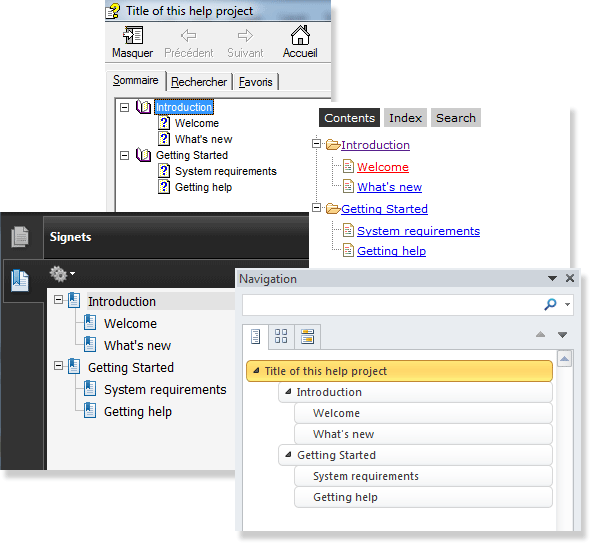
Sie haben soeben ein komplexes Inhaltsverzeichnis erstellt und HelpNDoc kann nun ein komplettes Set an Dokumentationsformaten ohne Modifizierungen oder einer Interaktion Ihrerseits generieren. Mit nur einem Klick auf die “Erstellen”-Taste kann HelpNDoc eine standardmäßige Windows kompilierte CHM-Hilfedatei, eine komplette online HTML-Dokumentation, ein Word-Dokument und ein PDF-Dokument erstellen. Sie können Ihre Dokumentation nun wunschgemäß veröffentlichen.